【簡単4ステップ】Gmail退会時のメールバックアップ方法
GoogleのメールサービスGmailを解約、退会するとき、今までのメールデータをすべてバックアップ保存する方法です。Googleテイクアウトを使うと、簡単にメールバックアップがとれます。
ポイント
- Gmailデータのフルバックアップには、 Googleテイクアウトを使うのが簡単。
- Googleテイクアウトを使うには、Gmailアカウントでログインしている必要がある。
- バックアップには時間がかかるが、ダウンロードできるようになるとメールでお知らせしてくれます。
Googleテイクアウトで簡単にデータをバックアップ
Google製サービスのデータエクスポートができる「Googleテイクアウト」は、下記のリンクから使えます。Googleテイクアウトの利用にはGoogleアカウントが必要になります。
Gmailバックアップの手順
- Googleテイクアウトにアクセスします。
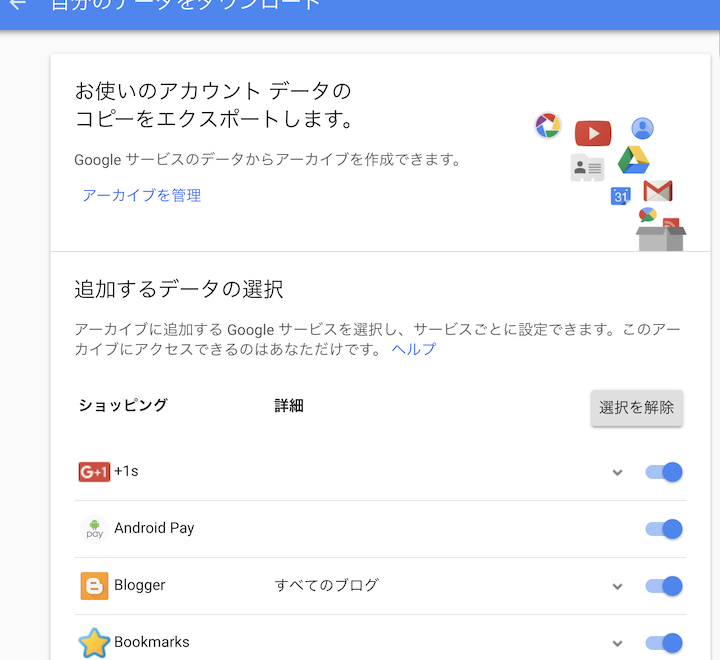
- 画面を下にスクロールしていくと、Mailという項目があるので、Mailの右側にあるスライダーをクリックし、青くします。その後、ページ最下部にある『次へ』をクリックします。
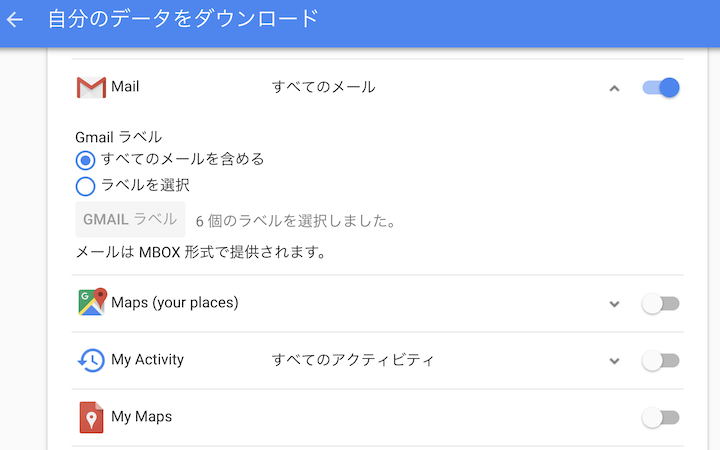
- メールデータのエクスポート(保存方法)についての設定が表示されます。特に指定がなければ、そのままで問題ありません。内容を確認して、『アーカイブを作成』をクリックします。
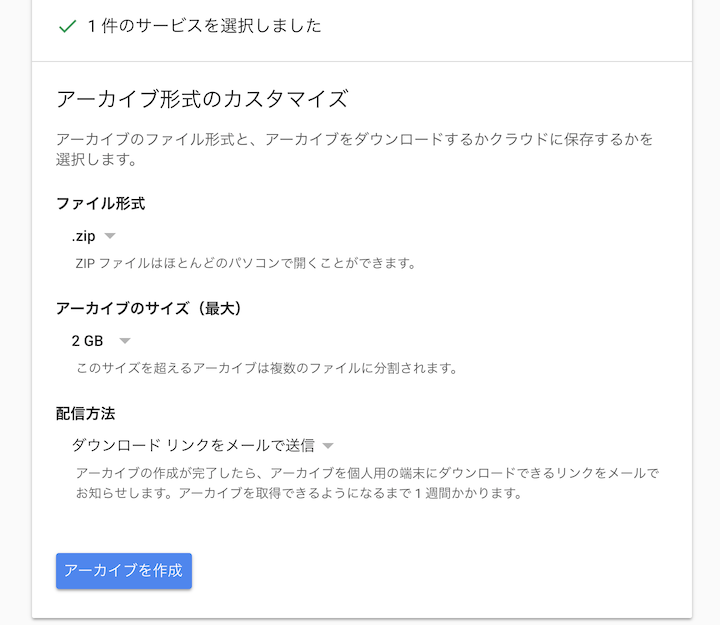
- メールバックアップ開始の画面が表示されます。バックアップするメールの量にもよりますが、数時間から数日でバックアップが完了します。メールのバックアップデータがダウンロードできるようになると、Gmailにメールバックアップのダウンロードリンクが送られてきます。
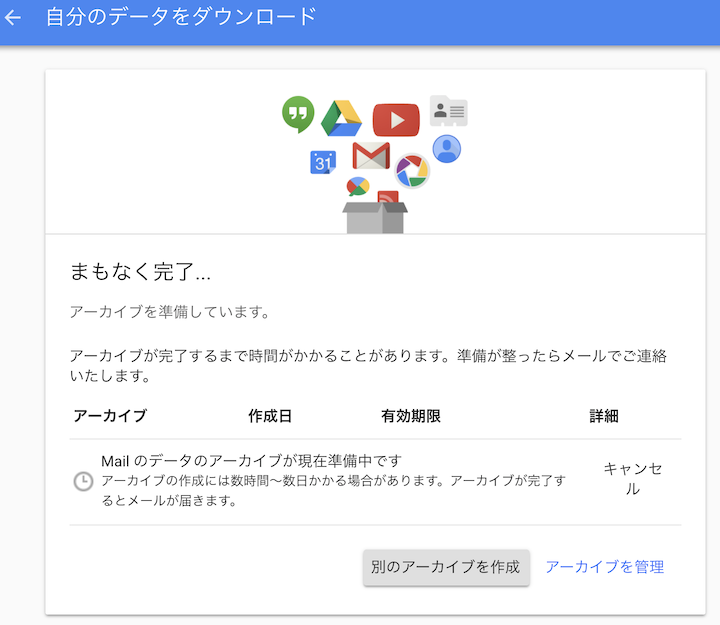
たった4ステップで、Gmailのフルバックアップをすることができます。
使わなくなったGmailを整理したり、バックアップを取るときには、上記の手順でGoogleテイクアウトを使ってみて下さい。
コメント